1、如图,在文档中输入需要的文字
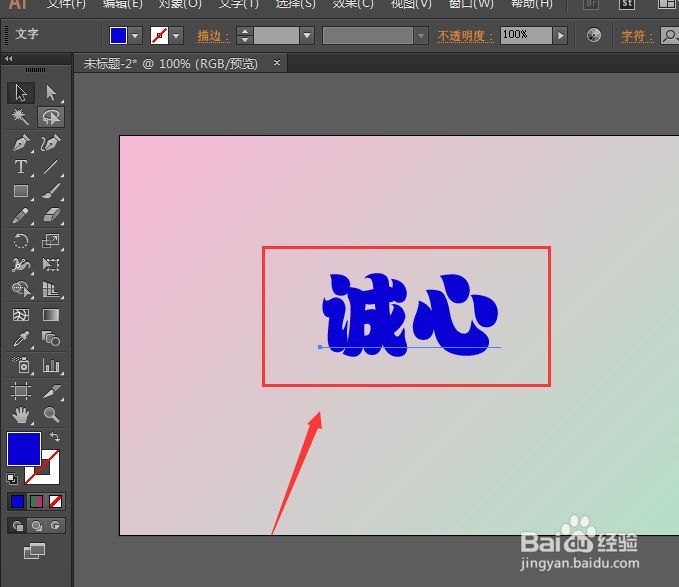
2、然后分别复制两个,将其中一个放置在外围备用;另一个缩小放置在文字背后,如图所示

3、对小文字更换一个颜色,如图

4、然后双击打开混合,设置间距步数为30以上,按自己设置要求来

5、然后对两组文字进行混合处理,如图所示

6、这时候,再将准备的那盲褓梆尺组文字,增高下亮度或饱和度,放到刚才的文字位置,如图;这样一个简单的立体效果就出现了

7、还可以调节后面文字的位置,来改变文字的不同立体效果。

时间:2024-10-16 07:08:36
1、如图,在文档中输入需要的文字
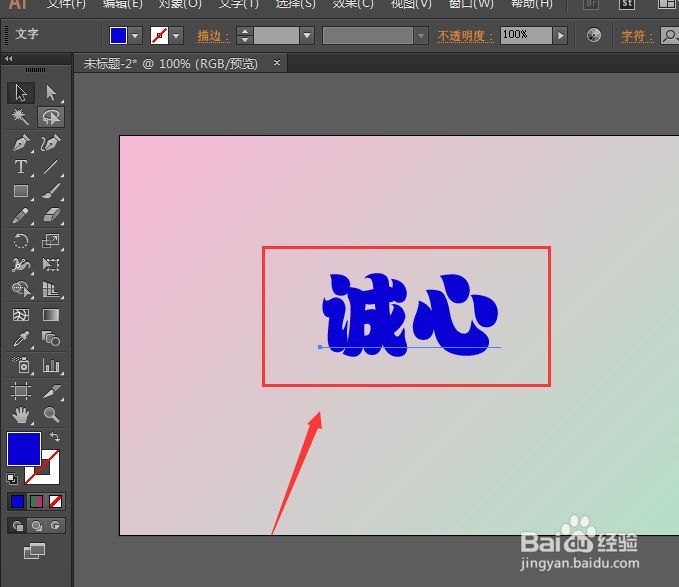
2、然后分别复制两个,将其中一个放置在外围备用;另一个缩小放置在文字背后,如图所示

3、对小文字更换一个颜色,如图

4、然后双击打开混合,设置间距步数为30以上,按自己设置要求来

5、然后对两组文字进行混合处理,如图所示

6、这时候,再将准备的那盲褓梆尺组文字,增高下亮度或饱和度,放到刚才的文字位置,如图;这样一个简单的立体效果就出现了

7、还可以调节后面文字的位置,来改变文字的不同立体效果。

